🚀 Git 从小白到入门
作者:雨
Git是什么?
Git是目前世界上最先进的分布式版本控制系统。
什么时候需要用到git?
不知道你工作的时候有没有遇到这样的情况:
就比如说我们的社团官网

再进行一些功能更新时肯定会出现bug,例如上次的全员管理员事件,那我们在修复的同时还要不影响正常的使用该如何去做? 这时候就需要用git回退一个版本,本质上gitee也可以做到类似的事件,但是一个版本新建一个仓库还是太费劲了
在过去的工作中,由于每个网站版本迭代都需要独立保存副本,频繁的复制粘贴操作导致文件数量呈指数级增长。随着版本库的持续膨胀,追溯不同版本间的功能差异和修改记录逐渐成为棘手难题——您是否还能清晰回忆起每个存档版本对应的具体功能迭代?
正是为了系统化解决这种版本管理困境,实现对代码变更的精准追踪和高效协作,专业的版本控制系统(git)由此诞生。这套工具通过智能化的变更记录和分支管理,彻底革新了多版本并行开发的协作模式。
怎么用git实现版本管理
当我们创建了一个专用文件夹来集中管理项目文件,现在需要将Git版本控制系统接入该目录。初始化Git仓库后,每次完成文件修改并保存时,只需执行git commit命令,Git便会自动生成精准的工程快照——这相当于给当前工作状态拍摄了一张高精度存档照片。即使后续对文件进行覆盖编辑甚至误删除(只要保留.git版本库),所有历史状态都能通过Git的时光机功能完整复原。
通过运行git log命令,您将看到完整的版本演变图谱如下。
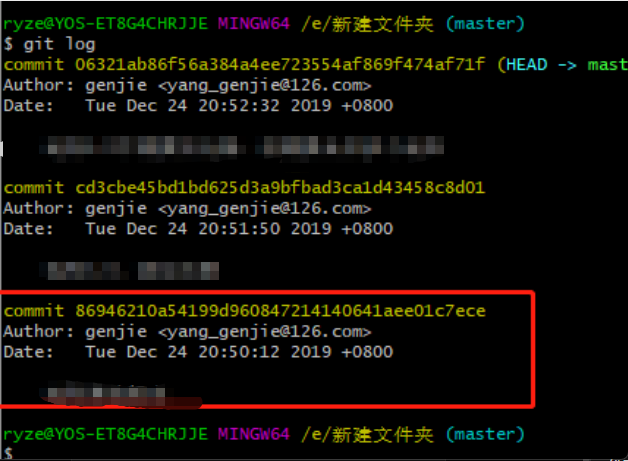
每个提交节点不仅包含用户自定义的版本描述(如"优化地形渲染算法"),更带有全球唯一的40位SHA-1哈希身份证(图中黄色编码)。当需要回溯特定版本时,只需执行git checkout [哈希ID],系统便会将文件状态精确还原至该历史节点。
实际工作中,您只需专注于主文件的迭代开发,其余实验性文件可作为临时分支存在。当项目最终验收时,通过Git的分支整理功能,所有中间过程文件都将被智能清理,仅保留经过验证的核心成果。值得强调的是,Git作为通用型版本控制方案,可无缝管理Office文档(Word/Excel)、工程图纸(DWG/DGN)、BIM模型(RVT)等200+文件格式的版本演进。
工作原理 / 流程
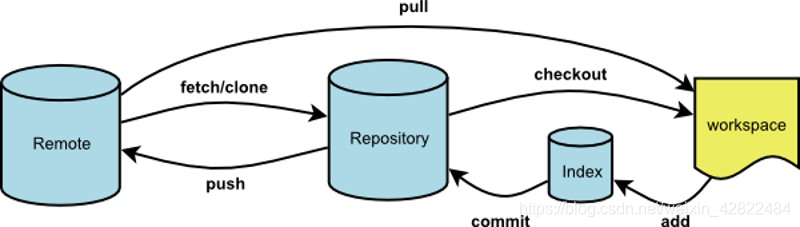
- Workspace:工作区
- Index / Stage:暂存区
- Repository:仓库区(本地仓库)
- Remote:远程仓库
SVN与Git的最主要区别
SVN(集中式版本控制)
- 版本库集中存放在中央服务器
- 必须联网才能工作
- 提交和更新依赖中央服务器
Git(分布式版本控制)
- 每个用户的电脑都是完整的版本库
- 支持本地操作(无需联网)
- 通过推送修改实现协作
⚙️ 如何安装
全平台安装
官网上有详尽的安装教程:https://git-scm.com/downloads
windown系统下的就是下载e文件,一直点击下一步就可以了。
安装完成后,在任何一个文件夹内点击鼠标右键:
看到这两条,则说明安装成功。
🔍 验证配置:
在安装完成之后,需要对git进行配置,用来说明你的身份。(可能有些地方不明白怎么做) 下述大部分的代码需要在终端进行操作
如何使用终端呢?
非常简单 Windows电脑win+R 然后输入cmd窗口即可 Mac电脑按下command+空格后搜索terminal即可 下述的蓝框内代码基本都要在这里操作
# 👤 身份设置(重要!关乎到你的项目能不能push到上面)
git config --global user.name "你的名字"
git config --global user.email "你的邮箱
# 把Your Name改成你的昵称;
# 把email@example.com改成邮箱的格式,只要格式正确即可。如何使用git
配置完成即可使用,人们擅长在未知中学习。
1.让git接管文件夹。 (git接管图片) 在当前文件夹下鼠标右键
1.点击git bash here 2.弹出的命令行窗口中输入:git init,回车 3.就会生成.git文件夹,这是隐藏文件夹
2.开始备份初始版本。 在终端界面输入下述代码
git add .
git commit -m "这里是这个版本的说明自己随你需求填写"好了,git已经帮你的初版文件了。
以后你修改完了,你想备份当前版本,或者你预计可能用到;保存文件,关闭文件,这时候我们需要怎么办
3.你要查看备份了哪些版本
git log4.恢复某个版本的文件
git reset --hard "版本序列号"比如:IOS1.0
1.用git log查看版本序列号 2.输入git reset --hard 序列号这里的序列号复制粘贴过来,不能用ctrl+c,可以用右键复制粘贴。 3.当前文件就会变成IOS1.0版本的文件。
这些只是git的最基础的一些操作,并不能支撑一个独立项目的开发,后续还需要更多更大量的学习去辅助完成,道路任重而道远。
🚨 救火指令速查表
| 场景描述 | 急救命令 | 注意事项 |
|---|---|---|
| 误删未提交文件 | git checkout HEAD -- filename | 仅适用于未commit的删除 |
| 撤销最近提交 | git reset --soft HEAD~1 | 保留工作区修改 |
| 恢复历史版本文件 | git checkout COMMIT_ID -- path | 需要先通过git log查ID |
带注释的增强版
| 场景 | 🚑 急救命令 | 📝 说明 |
|---|---|---|
| 文件误删除 | git restore --source=HEAD file | Git 2.23+ 推荐方式 |
| 提交信息写错 | git commit --amend | 修改最后一次提交信息 |
| 错误合并分支 | git reset --hard ORIG_HEAD | 快速回退到合并前状态 |
| 找回被覆盖的文件 | git reflog + git checkout | 通过操作日志定位丢失的commit |
📚 学习资源
官方文档:Git Book 📖
交互式学习:Learn Git Branching 🎮
备忘清单:Git Cheat Sheet 📃